P.79) – Canon PowerShot G7 X Mark II Manuel d'utilisation
Page 79
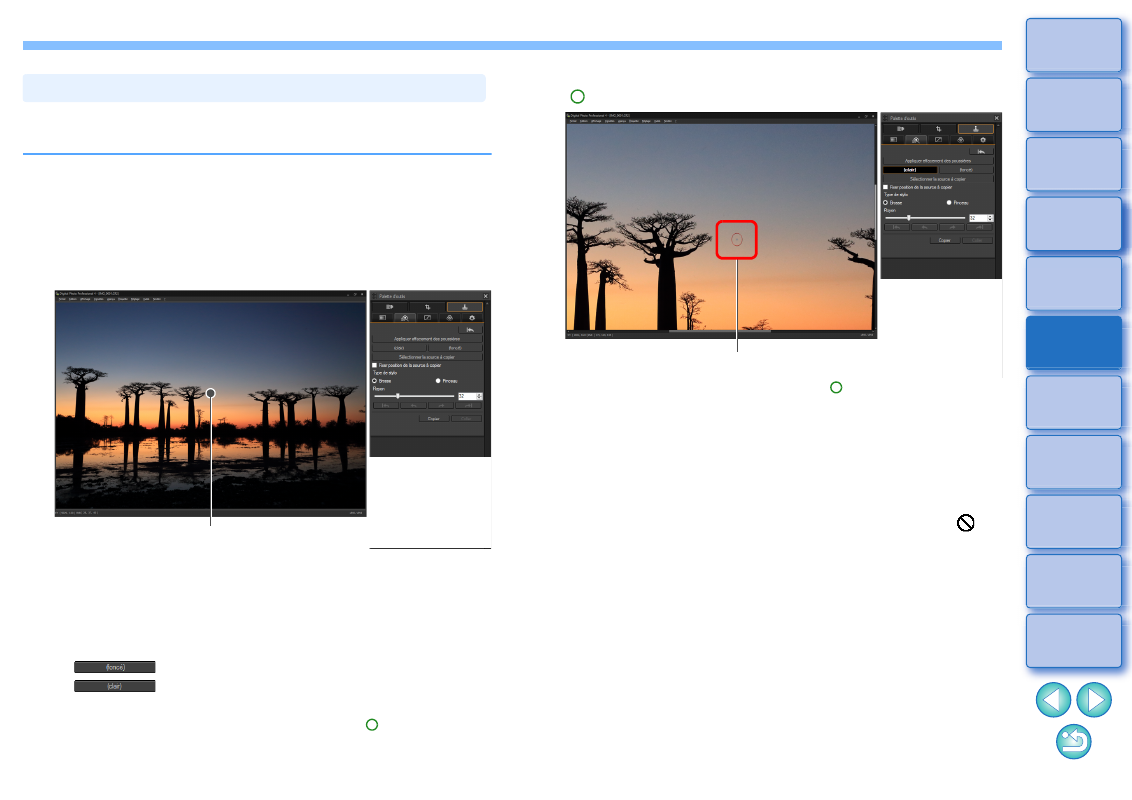
79
Vous pouvez effacer les taches de poussière sur une image en les
sélectionnant une par une.
1
Dans la fenêtre principale, sélectionnez l’image dont
vous souhaitez effacer les taches de poussière.
2
Affichez la palette d’outils pour l’effacement des
poussières/tampon de copie.
3
Cliquez sur le point où la poussière sera effacée.
L’affichage passe en affichage 100 %.
La position d’affichage peut être modifiée en faisant glisser l’image.
4
Cliquez sur le bouton correspondant à la tache de
poussière que vous souhaitez effacer.
Si la tache de poussière est sombre, cliquez sur le bouton
[
] et si elle est claire, cliquez sur le bouton
[
].
Lorsque vous déplacez le pointeur sur l’image, l’intervalle
d’effacement des poussières est indiqué par [ ].
Effacement manuel des poussières (fonction de réparation)
Cliquez ici
5
Placez la tache de poussière à effacer à l’intérieur de
[ ] puis cliquez dessus.
La tache de poussière à l’intérieur de [ ] est effacée.
Cliquez sur une autre portion de l’image si vous souhaitez
continuer à effacer des taches de poussière sur l’image affichée.
Pour effacer la poussière sur une autre portion de l’image, annulez
le traitement d’effacement des poussières en cliquant sur le
bouton droit de la souris ou en cliquant à nouveau sur le bouton
indiqué à l’étape 4, puis répétez l’opération à partir de l’étape 3.
Lorsque la tache de poussière ne peut pas être effacée, [
]
s’affiche.
6
Retournez à la fenêtre principale.
Cliquez ici